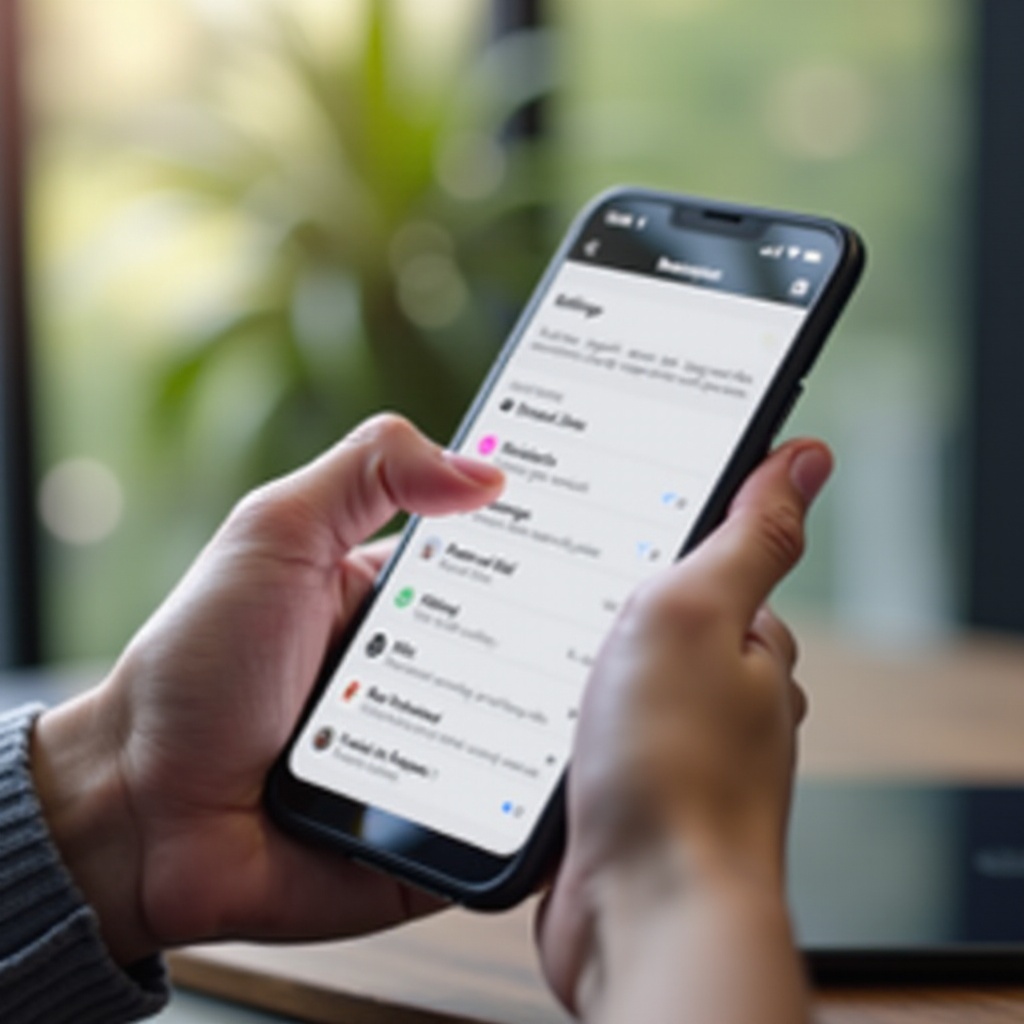
Einführung
Das Synchronisieren von SMS-Nachrichten auf Pixel-Telefonen ist ein Thema, das bei Nutzern, die nahtlose Kommunikation über mehrere Geräte hinweg suchen, großes Interesse weckt. Ob aus persönlichen oder beruflichen Gründen – mit den richtigen Tools ist es einfach, alle Nachrichten an einem Ort zu halten. Diese Anleitung untersucht verschiedene Methoden, um SMS-Nachrichten auf Pixel-Telefonen zu synchronisieren, und geht auf häufig auftretende Probleme ein. Am Ende wirst du ein umfassendes Verständnis davon haben, wie du SMS-Nachrichten auf deinen Pixel-Geräten einrichten, synchronisieren und Probleme beheben kannst.
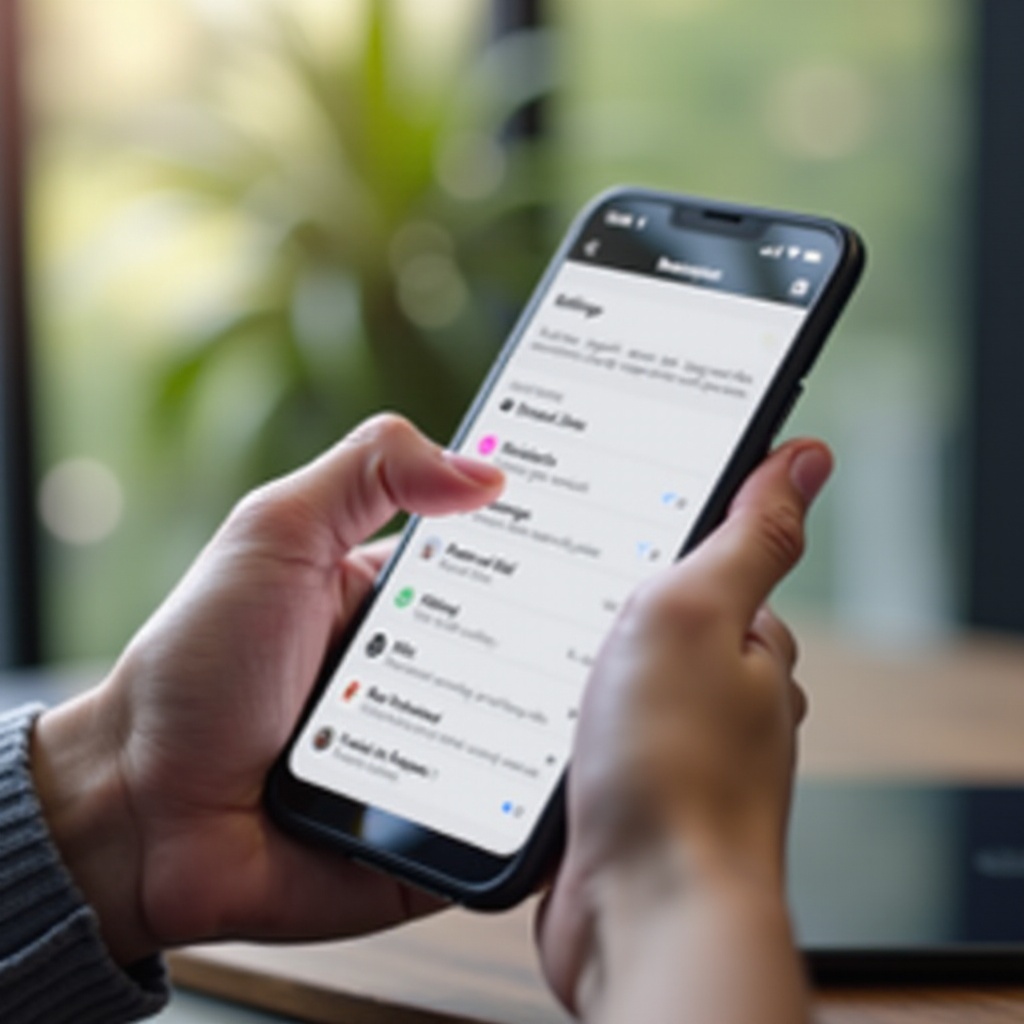
Warum SMS-Nachrichten synchronisieren?
Das Synchronisieren von SMS-Nachrichten bietet mehrere Vorteile. Erstens stellt es sicher, dass alle wichtigen Kommunikationen verfügbar sind, unabhängig davon, welches Gerät du gerade benutzt. Dies ist besonders wichtig für diejenigen, die zwischen mehreren Pixel-Telefonen wechseln. Das Synchronisieren von SMS-Nachrichten kann auch als wichtige Sicherung dienen, die deine Daten vor Verlust bei Diebstahl, Beschädigung oder Ausfall des Geräts schützt.
Ein weiterer Grund, Nachrichten zu synchronisieren, ist der Komfort, den es bietet. Wenn du häufig zwischen Geräten für Arbeit und Privatleben wechselst, wirst du die Möglichkeit schätzen, alle deine Textnachrichten an einem Ort zu haben. Dies kann deinen Arbeitsablauf rationalisieren und die Produktivität steigern. Außerdem kannst du so vermeiden, wichtige Nachrichten zu verpassen, nur weil sie auf einem anderen Gerät eingegangen sind als dem, das du gerade benutzt.
Im Wesentlichen sorgt das Synchronisieren von SMS-Nachrichten auf Pixel-Telefonen dafür, dass du immer verbunden und up-to-date bist, was sowohl für das Privat- als auch das Berufsleben von unschätzbarem Wert ist.
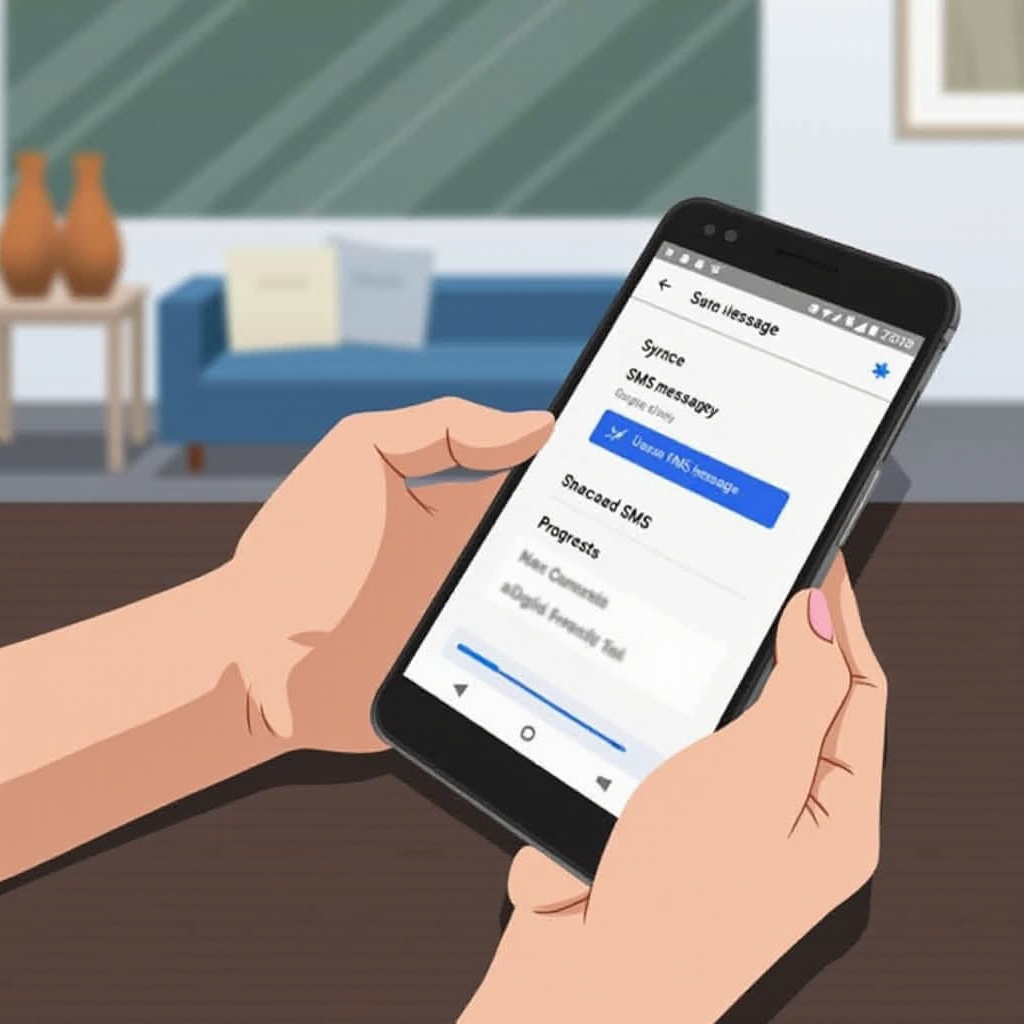
Einrichten von Google Messages für das Web
Was ist Google Messages für das Web?
Google Messages für das Web ist eine Funktion, die es dir ermöglicht, SMS-Nachrichten von deinem Computer aus über deinen Webbrowser zu senden und zu empfangen. Das bedeutet, dass du auf deine Textnachrichten zugreifen kannst, ohne dein Telefon in die Hand zu nehmen, was eine einfache und effiziente Möglichkeit bietet, deine Kommunikation zu verwalten.
Schritt-für-Schritt-Anleitung zur Einrichtung
Das Einrichten von Google Messages für das Web ist einfach:
- Öffne Google Messages auf deinem Pixel-Telefon: Stelle sicher, dass du die neueste Version der App hast.
- Navigiere zum Drei-Punkte-Menü: Tippe in der oberen rechten Ecke darauf und wähle “Messages für das Web”.
- Öffne die Google Messages-Webseite: Gehe auf deinem Computer zu https://messages.google.com/web.
- Scanne den QR-Code: Verwende dein Pixel-Telefon, um den auf deinem Computerbildschirm dargestellten QR-Code zu scannen.
- Geräte koppeln: Die beiden Geräte werden synchronisiert, sodass du Nachrichten von deinem Computer aus senden und empfangen kannst.
Synchronisieren auf mehreren Geräten
Eine der großartigen Funktionen von Google Messages für das Web ist, dass du deine Nachrichten mit mehreren Computern verknüpfen kannst. Wenn du jedoch zwischen mehreren Pixel-Telefonen synchronisierst, werden von Google Messages für das Web nur Nachrichten synchronisiert, die seit der letzten Einrichtung auf diesem Gerät gesendet oder empfangen wurden. Es ist wichtig zu beachten, dass Google Messages für das Web die Verwaltung von Nachrichten von einem Computer aus erleichtert, anstatt direkt zwischen mehreren Telefonen.
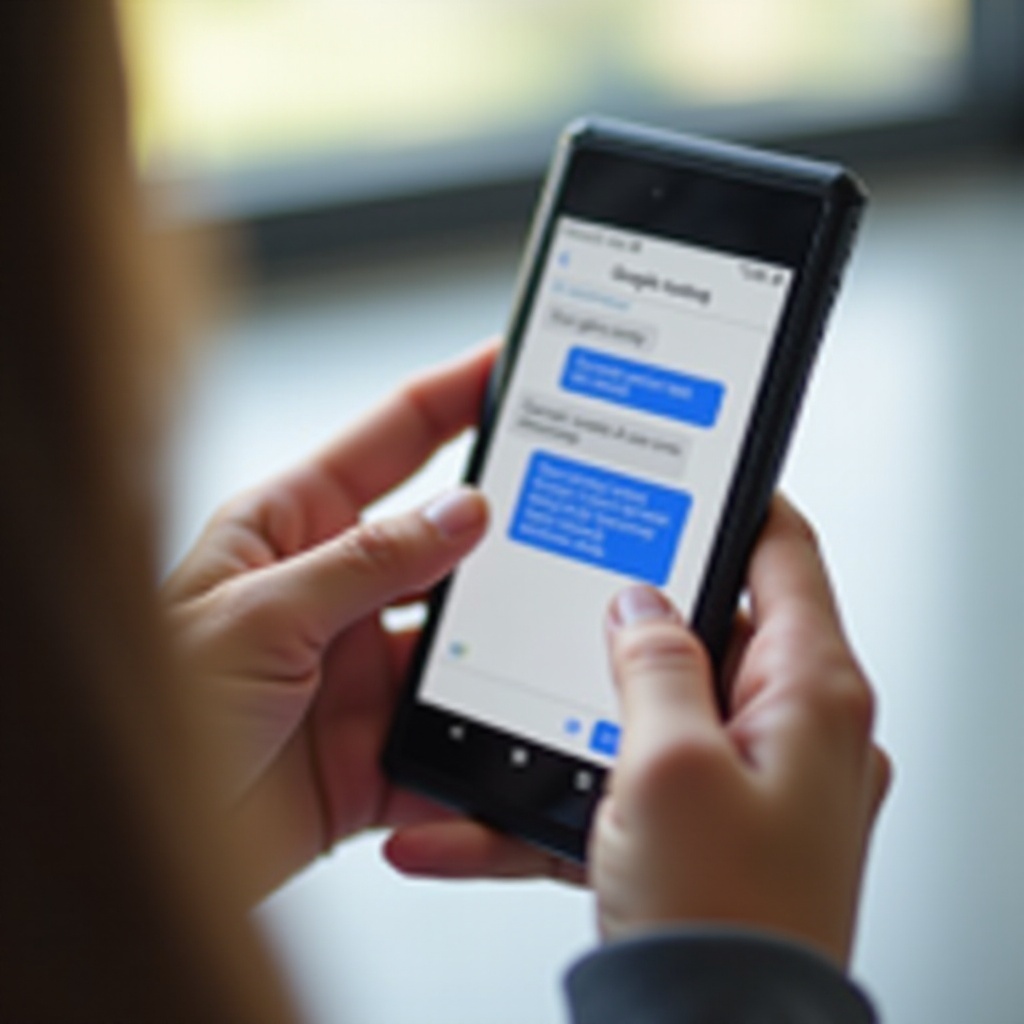
Verwendung von Drittanbieter-Apps zum Synchronisieren von SMS-Nachrichten
Während Google Messages für das Web eine robuste Lösung ist, bevorzugen einige Benutzer Drittanbieter-Apps aufgrund ihrer zusätzlichen Funktionen und Flexibilität. Diese Apps können oft eine nahtlosere Erfahrung bieten, wenn SMS-Nachrichten direkt zwischen mehreren Geräten synchronisiert werden sollen.
Einrichten und Verwenden von Pulse SMS
Pulse SMS ist eine beliebte Drittanbieter-App, die speziell für die Verwaltung von Textnachrichten auf mehreren Geräten entwickelt wurde. So richtest du es ein:
- Lade Pulse SMS herunter und installiere es: Verfügbar im Google Play Store.
- Erstelle ein Konto: Du musst ein Pulse SMS-Konto erstellen, um die Synchronisierungsfunktion nutzen zu können.
- Melde dich auf allen Geräten an: Stelle sicher, dass du auf allen Pixel-Telefonen, die du synchronisieren möchtest, beim selben Konto angemeldet bist.
- Synchronisieren aktivieren: Pulse SMS hält deine Nachrichten automatisch auf allen registrierten Geräten synchron.
Synchronisation mit MightyText
Eine weitere robuste Option ist MightyText, das neben der Unterstützung für SMS-Synchronisation auch andere Produktivitätswerkzeuge bietet:
- Installiere MightyText: Lade es aus dem Google Play Store herunter.
- Mit deinem Google-Konto verbinden: Dadurch werden deine SMS-Nachrichten mit deinem Konto verknüpft.
- Geräte koppeln: Nachdem die Installation abgeschlossen ist, folge den Anweisungen auf dem Bildschirm, um zusätzliche Geräte zu verbinden.
- Zugriff auf Nachrichten auf jedem Gerät: MightyText synchronisiert deine Nachrichten auf allen verbundenen Geräten und stellt so Einheitlichkeit und Zugänglichkeit sicher.
Behebung häufiger Synchronisierungsprobleme
Beim Synchronisieren von SMS-Nachrichten können einige häufige Probleme auftreten. Dazu gehören fehlgeschlagene Synchronisierungen, fehlende Nachrichten oder Verbindungsprobleme. Diese Probleme umgehend zu beheben, kann dich vor dem Verlust wichtiger Nachrichten bewahren.
Sicherstellen, dass die Synchronisierungseinstellungen richtig konfiguriert sind
Manchmal liegen Synchronisierungsprobleme an falschen Einstellungen. Überprüfe immer:
– Kontostatus: Stelle sicher, dass du auf allen Geräten im richtigen Konto angemeldet bist.
– Berechtigungen: Erteile allen Geräten die notwendigen Berechtigungen für die Synchronisierungsanwendung.
– Netzwerkverbindung: Eine stabile Internetverbindung ist für die SMS-Synchronisation unverzichtbar.
Tipps zur Behebung von Verbindungs- und Synchronisierungsproblemen
Um eine stabile Synchronisierung zu gewährleisten, beachte folgende Punkte:
– Geräte neu starten: Einfaches Neustarten deiner Geräte kann viele Synchronisierungsprobleme lösen.
– Apps neu installieren: Manchmal kann das Deinstallieren und erneute Installieren der Synchronisierungsanwendung Inkonsistenzen beheben.
– Cache und Daten löschen: Dies kann helfen, zugrunde liegende Probleme mit der Funktionalität der App zu beheben.
Fazit
Das Synchronisieren von SMS-Nachrichten auf Pixel-Telefonen ist eine bequeme Möglichkeit, deine Kommunikation zu rationalisieren und zugänglich zu machen. Ob du Google Messages für das Web oder Drittanbieter-Apps wie Pulse SMS und MightyText verwendest, das Verständnis der Einrichtung und möglicher Probleme kann eine reibungslose Erfahrung sicherstellen. Mit den in diesem Blog bereitgestellten Leitlinien kannst du eine einheitliche Kommunikation auf all deinen Pixel-Geräten mühelos aufrechterhalten.
Häufig gestellte Fragen
Kann ich SMS-Nachrichten zwischen einem Pixel-Telefon und einem Nicht-Pixel-Gerät synchronisieren?
Ja, das können Sie. Viele Drittanbieter-Apps, wie Pulse SMS und MightyText, bieten eine geräteübergreifende Synchronisierung an, die es Ihnen ermöglicht, Nachrichten zwischen Pixel- und Nicht-Pixel-Geräten zu synchronisieren.
Wie stelle ich sicher, dass meine SMS-Nachrichten beim Synchronisieren privat und sicher bleiben?
Um Privatsphäre und Sicherheit zu gewährleisten, verwenden Sie immer vertrauenswürdige Apps und aktivieren Sie geeignete Sicherheitsmaßnahmen wie die Zwei-Faktor-Authentifizierung, wenn verfügbar. Stellen Sie außerdem sicher, dass Sie Apps aus offiziellen Quellen wie dem Google Play Store herunterladen.
Gibt es Einschränkungen beim Synchronisieren von SMS-Nachrichten auf Pixel-Telefonen?
Eine Einschränkung, derer Sie sich bewusst sein sollten, ist, dass Google Messages für Web Nachrichten nicht direkt zwischen Telefonen, sondern zwischen Telefon und Webbrowser synchronisiert. Zudem kann die Nachrichtensynchronisierung von der Internetverbindung und der korrekten Konfiguration der App abhängen.
